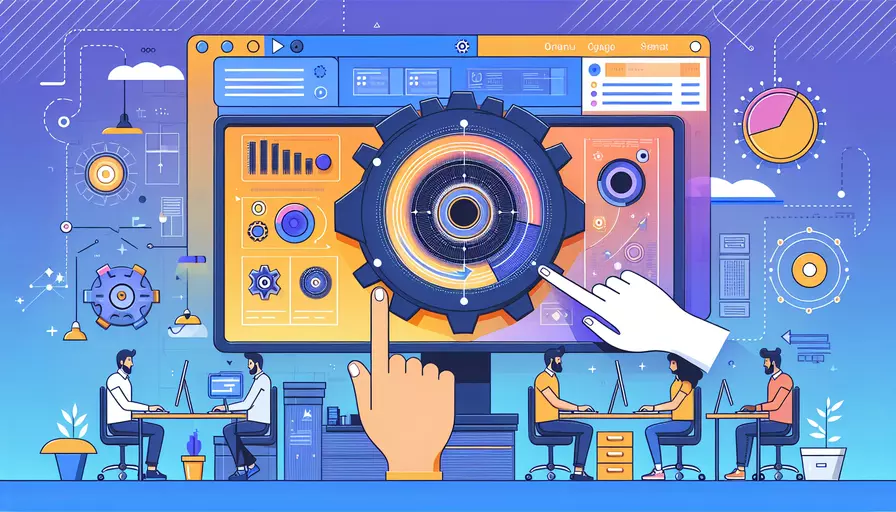
在Vue中监听鼠标滑轮滚动可以通过以下3种主要方法来实现:1、使用原生JavaScript事件监听,2、使用Vue自定义指令,3、使用第三方库。下面我们将详细介绍这些方法,并提供代码示例以帮助你更好地理解和应用这些方法。
一、使用原生JavaScript事件监听
使用原生JavaScript事件监听是一种直接且简单的方法。你可以在Vue组件的mounted生命周期钩子中添加事件监听器,并在beforeDestroy生命周期钩子中移除事件监听器,以避免内存泄漏。
<template>
<div>
<!-- 滚动内容 -->
</div>
</template>
<script>
export default {
mounted() {
window.addEventListener('wheel', this.handleScroll);
},
beforeDestroy() {
window.removeEventListener('wheel', this.handleScroll);
},
methods: {
handleScroll(event) {
if (event.deltaY > 0) {
console.log('鼠标向下滚动');
} else {
console.log('鼠标向上滚动');
}
}
}
};
</script>
此方法的优点是简单易懂,适用于大多数情况。但需要注意的是,不同浏览器对鼠标滚轮事件的支持可能略有不同,需要确保兼容性。
二、使用Vue自定义指令
自定义指令是一种更灵活的方法,可以将滚动事件监听逻辑封装起来,以便在多个组件中重用。
// custom-directive.js
export default {
bind(el, binding) {
el._handleScroll = function(event) {
if (event.deltaY > 0) {
binding.value('down');
} else {
binding.value('up');
}
};
window.addEventListener('wheel', el._handleScroll);
},
unbind(el) {
window.removeEventListener('wheel', el._handleScroll);
}
};
// main.js
import Vue from 'vue';
import ScrollDirective from './custom-directive';
Vue.directive('scroll', ScrollDirective);
<!-- 使用自定义指令 -->
<template>
<div v-scroll="onScroll">
<!-- 滚动内容 -->
</div>
</template>
<script>
export default {
methods: {
onScroll(direction) {
if (direction === 'down') {
console.log('鼠标向下滚动');
} else {
console.log('鼠标向上滚动');
}
}
}
};
</script>
使用自定义指令的优点是代码更加模块化和可重用,适用于需要在多个地方使用相同滚动监听逻辑的场景。
三、使用第三方库
如果需要更复杂的功能,可以考虑使用第三方库如lodash或rxjs。这些库提供了更高级的功能,如防抖和节流,帮助你更好地处理滚动事件。
npm install lodash
import { throttle } from 'lodash';
export default {
mounted() {
this.throttledHandleScroll = throttle(this.handleScroll, 200);
window.addEventListener('wheel', this.throttledHandleScroll);
},
beforeDestroy() {
window.removeEventListener('wheel', this.throttledHandleScroll);
},
methods: {
handleScroll(event) {
if (event.deltaY > 0) {
console.log('鼠标向下滚动');
} else {
console.log('鼠标向上滚动');
}
}
}
};
使用第三方库的优点是可以利用已有的成熟功能,减少开发时间和维护成本,适用于需要复杂滚动处理逻辑的场景。
总结
在Vue中监听鼠标滑轮滚动可以通过1、使用原生JavaScript事件监听,2、使用Vue自定义指令,3、使用第三方库这三种方法来实现。每种方法都有其优缺点,选择哪种方法取决于具体应用场景和需求。原生JavaScript事件监听简单直接,适用于大多数情况;Vue自定义指令则更加模块化和可重用,适用于需要在多个地方使用相同滚动监听逻辑的场景;第三方库提供了更高级的功能,如防抖和节流,适用于需要复杂滚动处理逻辑的场景。
建议根据具体需求选择合适的方法,并注意在使用过程中处理好事件监听器的添加和移除,以避免内存泄漏和性能问题。希望这篇文章能帮助你更好地理解和应用Vue中的鼠标滑轮滚动监听。
相关问答FAQs:
问题1:Vue中如何监听鼠标滚轮滚动事件?
回答:要在Vue中监听鼠标滚轮滚动事件,可以使用@wheel指令。在需要监听滚动事件的元素上添加@wheel指令,并在方法中处理滚动事件。
示例代码如下:
<template>
<div @wheel="handleScroll">
<!-- 页面内容 -->
</div>
</template>
<script>
export default {
methods: {
handleScroll(event) {
// 处理滚动事件的逻辑
console.log(event.deltaY); // 获取滚动方向和距离
}
}
}
</script>
在上述示例代码中,我们在<div>元素上添加了@wheel指令,并绑定了handleScroll方法来处理滚动事件。在handleScroll方法中,可以通过event.deltaY获取滚动的方向和距离。
问题2:如何实现鼠标滚轮滚动时的视差效果?
回答:要实现鼠标滚轮滚动时的视差效果,可以结合Vue和CSS来实现。首先,通过监听滚动事件获取鼠标滚动的距离,然后根据滚动的距离来改变元素的样式,从而实现视差效果。
示例代码如下:
<template>
<div class="parallax-container" ref="parallaxContainer">
<div class="parallax-item" :style="{ transform: 'translateY(' + scrollDistance + 'px)' }"></div>
</div>
</template>
<script>
export default {
data() {
return {
scrollDistance: 0
}
},
mounted() {
window.addEventListener('wheel', this.handleScroll)
},
destroyed() {
window.removeEventListener('wheel', this.handleScroll)
},
methods: {
handleScroll(event) {
this.scrollDistance += event.deltaY * 0.2; // 根据滚动距离调整速度
}
}
}
</script>
<style>
.parallax-container {
height: 500px;
overflow: hidden;
}
.parallax-item {
height: 100%;
width: 100%;
background-image: url('parallax-image.jpg');
background-size: cover;
}
</style>
在上述示例代码中,我们使用了一个parallax-container容器来包含视差元素。通过监听window的滚动事件,获取滚动距离,并将滚动距离乘以一个系数来调整速度。然后,通过将滚动距离应用到视差元素的transform属性上,实现视差效果。
问题3:如何禁用鼠标滚轮滚动事件的默认行为?
回答:要禁用鼠标滚轮滚动事件的默认行为,可以通过preventDefault方法来阻止事件的默认行为。在处理滚动事件的方法中,调用event.preventDefault()来禁止滚动事件的默认行为。
示例代码如下:
<template>
<div @wheel.prevent="handleScroll">
<!-- 页面内容 -->
</div>
</template>
<script>
export default {
methods: {
handleScroll(event) {
event.preventDefault(); // 禁止滚动事件的默认行为
// 处理滚动事件的逻辑
}
}
}
</script>
在上述示例代码中,我们在<div>元素上添加了.prevent修饰符,以阻止滚动事件的默认行为。然后,在处理滚动事件的方法中调用event.preventDefault()来禁止滚动事件的默认行为。这样就可以禁用鼠标滚轮滚动事件的默认行为。
文章标题:vue如何监听鼠标滑轮滚动,发布者:不及物动词,转载请注明出处:https://worktile.com/kb/p/3648432

 微信扫一扫
微信扫一扫  支付宝扫一扫
支付宝扫一扫 